Klienttilstand (trådløs bro) på en Zyxel Keenetic-router. Oprette forbindelse til en Wi-Fi-udbyder (WISP)
Hej! Jeg er allerede forvirret i alle disse tilstande: bridge, klient, WDS, WISP ... Hvorfor er det så svært at gøre, hver rotorproducent har gjort alt på sin egen måde. Men hvad er der for forskellige producenter, her på forskellige firmware er alt andet :) Alt fungerer omtrent det samme, men navnene på de funktioner, vi har brug for, lyder normalt forskellige, har forskellige indstillinger osv. Er det så svært at blive enige og gøre alt for mennesker, det ville være simpelt og forståeligt.
Så vi fortsætter med at beskæftige os med Zyxel Keenetic-routere, som er i en sort sag og kører på anden generations firmware. Jeg har denne ZyXEL Keenetic Start, som jeg vil plage. Og i dag vil vi forstå, hvordan vi konfigurerer klienttilstand, når forbindelsen til internetudbyderen er via Wi-Fi. Kontrolpanelet kalder denne tilstand WISP (Trådløs internetudbyder). Så vidt jeg forstår, er dette den samme trådløse brotilstand, det kaldes bare anderledes i Zyxel Keenetic (hvis jeg tager fejl, kan du skrive om det i kommentarerne).
Hvad er klienttilstand (WISP)?
Forklaringen er meget enkel. Dette er, når din Zyxel Keenetic-router modtager internet ikke via kabel, men fra et andet Wi-Fi-netværk. Dette kan være netværket fra en internetudbyder, netværket til din router (en anden, der allerede er konfigureret og fungerer), din nabo's Wi-Fi-netværk, et åbent netværk fra en café osv. Her er et lille diagram:

Her synes jeg alt er klart, din router modtager internet via Wi-Fi og distribuerer det til dig via det samme trådløse netværk og netværkskabel. Hvad er det for? Der er mange muligheder. Som jeg allerede skrev, er der udbydere, der giver adgang til Internettet på denne måde. Og også kan du konfigurere din Zyxel Keenetic i klienttilstand, tage Internettet via Wi-Fi fra et åbent netværk (i byen er det ikke et problem at fange et sådant netværk) og distribuere Internettet rundt om dit hjem. Godt eller dårligt (med hensyn til det faktum, at vi bruger en andens forbindelse), beslutter du Men hvis forbindelsen er åben, så tror jeg, at der ikke er noget galt med det.
Derfor kaldes denne tilstand "klienttilstand". Hvis routeren modtager internet via Wi-Fi, er det en klient. Men i Zyxel var det hele designet lidt anderledes.
Et par vigtige punkter:
Opmærksomhed, hvis du har brug for at øge rækkevidden af dit Wi-Fi-netværk for at styrke signalet, skal du bruge routeren i "Forstærker" -tilstand. Til denne forretning er han bedst egnet. Sådan opsættes det, se artiklen: opsætning af Zyxel Keenetic i repeatertilstand (forstærker). Du kan organisere alt på den måde, som jeg vil beskrive nedenfor, men det vil ikke være praktisk og endnu sværere.
Hvis du har brug for en router til at forbinde enheder til internettet via kabel (som ikke har mulighed for at oprette forbindelse via Wi-Fi), skal du bruge den i tilstanden "Adapter". Læs mere om tilpasning i denne artikel.
Zyxel: opsætning i bridge-tilstand eller tilslutning af internettet til routeren via Wi-Fi
Vi fandt ud af nogle af nuancerne, lad os komme ned til opsætningen.
Den første (og vigtigste) ting at gøre er at ændre subnet på din router (som vil være klienten) eller den vigtigste (til hvis netværk vi opretter forbindelse), hvis du har adgang til dens indstillinger. Hvis du vil oprette forbindelse til en internetudbyder på denne måde, behøver du muligvis ikke ændre IP.
Hvis dette ikke er gjort, er der ingen forbindelse.
Jeg vil vise dig, hvordan du ændrer undernet til Zyxel Keenetic, som vi har som klient.
Gå først til indstillingerne. Skriv 192.168.1.1 i din browser, og naviger til den (du skal have forbindelse til en router). Hvis du bliver bedt om at angive et brugernavn og en adgangskode, skal du indtaste dem. Du kan gøre alt i henhold til instruktionerne: hvordan man indtaster Zyxel Keenetic-indstillingerne.
Gå til fanen Hjemmenetværk (nederst) i kontrolpanelet, og åbn fanen Segmenter fra toppen . Vælg Hjemmenetværk .

Skift undernet, som jeg har i skærmbilledet nedenfor (bare udskift nummer 1 med 2), og klik på knappen Anvend .

Indstillingerne fryser, dette er normalt. Vi har ændret IP-adressen på vores router. Frakobl computeren fra routeren, tilslut den igen, og åbn indstillingerne igen i en ny fane ved at skrive den nye adresse 192.168.2.1 . Du føres tilbage til kontrolpanelet.
For at oprette en internetforbindelse via Wi-Fi (WISP) skal du gå til bunden til fanen Internet og fra toppen åbne fanen WISP eller Wi-Fi (afhængigt af firmwaren). Marker afkrydsningsfeltet ud for Aktiver .
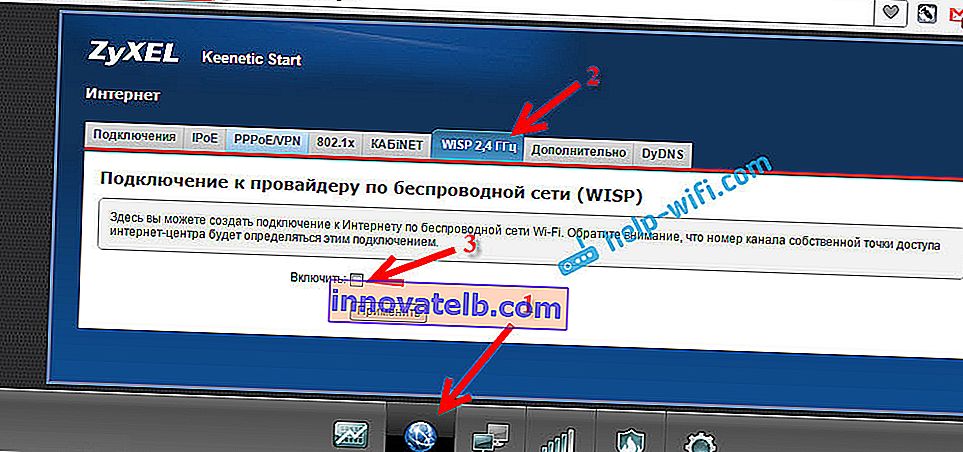
Klik derefter på knappen Gennemse netværk , og vælg på listen det netværk, vi vil oprette forbindelse til. Eller indtast netværksnavnet manuelt.

Nu skal vi i feltet Netværksnøgle specificere adgangskoden til det netværk, vi har valgt. Hvis det valgte netværk er adgangskodebeskyttet. Marker afkrydsningsfeltet ud for Brug for at få adgang til internettet , og klik på knappen Anvend .

Hvis alt er gjort korrekt, opretter routeren forbindelse til Internettet og distribuerer Internettet. Gå til skærmbilledet med hovedindstillinger. På fanen Aktiv internetforbindelse ser du den forbindelse, vi oprettede. Alle oplysninger om det vises der.

Bemærk, at på vores router, som vi lige har konfigureret, vil Wi-Fi-netværkskanalen være nøjagtig den samme som den primære routers netværk. Vi kan ikke ændre kanalen manuelt. Men at indstille dit eget navn til Wi-Fi-netværket eller ændre adgangskoden er ikke noget problem.
For at alt skal fungere, skal du muligvis genstarte vores klient (Zyxel router) efter genstart af hovedrouteren.
På denne måde modtager vores router Internettet via Wi-Fi og kan distribuere det til andre enheder. For at vende routeren tilbage til normal drift skal du deaktivere WISP og angive IP 192.168.1.1 tilbage. Du kan også bare nulstille indstillingerne. Derefter vil routeren være som ny med standardparametre.